遇到Win10无法使用恢复选项重置的状况,可能会让不少用户感到束手无策。但别担心,本文将为您提供全面的解决方案,让您的Windows10系统界面恢复如...
2025-03-12 31 win10
在电脑系统出现问题或需要重装系统的时候,我们常常需要借助镜像文件来进行安装。Win10作为目前最受欢迎的操作系统之一,其安装过程相对简单。本文将详细介绍使用Win10镜像文件进行安装的方法和步骤,帮助读者轻松完成系统重装。
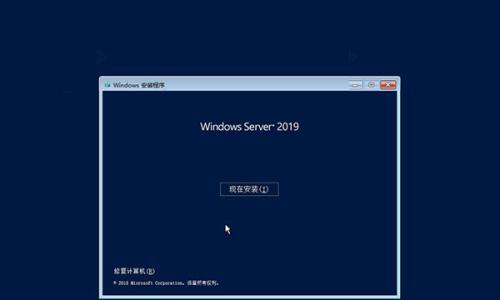
1.准备所需设备和软件
为了顺利进行Win10镜像文件安装,我们需要准备以下设备和软件:
-一台运行正常的电脑
-一个空白的USB闪存驱动器(容量不小于8GB)
-Win10镜像文件(可从官方网站或可信赖的第三方来源下载)
-Rufus软件(用于将Win10镜像文件写入USB驱动器)
2.创建启动盘
我们需要使用Rufus软件将Win10镜像文件写入USB驱动器,从而创建一个启动盘。具体步骤如下:
-将USB闪存驱动器连接到计算机上。
-打开Rufus软件,选择正确的USB驱动器,并选择"兼容UEFI"选项。
-点击"选择"按钮,找到之前下载的Win10镜像文件并选择它。
-点击"开始"按钮,Rufus软件将自动将镜像文件写入USB驱动器,并创建一个启动盘。
3.设置计算机启动项
在使用镜像文件安装Win10之前,我们还需要确保计算机已设置正确的启动项,以便从USB启动。下面是设置计算机启动项的方法:
-将之前创建的USB启动盘插入电脑,并重启电脑。
-在电脑开机时按下相应的按键(通常是F2、F8或Delete键)进入BIOS设置界面。
-在BIOS设置界面中,找到"Boot"或"启动"选项,并将USB驱动器移到首位。
-保存设置并退出BIOS界面。
4.开始安装Win10系统
现在我们已经准备好开始安装Win10系统了。请按照以下步骤进行操作:
-重启计算机,并确保USB启动盘已插入计算机。
-在开机时按下任意键,以从USB启动。
-在安装界面上选择语言、时间和货币格式等设置,然后点击"下一步"。
-点击"安装"按钮开始安装过程,并等待安装程序自动完成系统安装。
5.完成安装和设置
安装过程可能需要一段时间,请耐心等待。安装完成后,我们还需要进行一些设置,以确保系统可以正常运行:
-在系统设置界面上,选择所在地区和时区,并输入计算机名称。
-填写网络连接密码(可选)和选择隐私设置,然后点击"下一步"。
-登录Microsoft账户(可选),或选择"离线帐户"。
-等待系统完成最后的设置,并自动重启计算机。
6.更新和安装驱动程序
安装完成后,我们还需要更新系统和安装相关的驱动程序,以确保电脑的性能和稳定性:
-连接到互联网,并打开Windows更新功能。
-下载并安装所有可用的更新。
-检查设备管理器,查看是否有任何未安装的驱动程序。
-下载并安装适用于您的计算机型号的最新驱动程序。
7.安装所需软件和配置个性化设置
一旦系统和驱动程序都更新完毕,我们可以根据自己的需要安装所需的软件,并进行个性化设置:
-下载和安装常用的软件,如浏览器、办公套件等。
-根据个人喜好进行个性化设置,如桌面背景、主题颜色等。
-设置防病毒软件和防火墙,以确保计算机的安全性。
8.备份和恢复系统
为了避免将来的系统问题,我们建议定期备份系统,并学会如何恢复系统:
-使用Windows的备份和恢复功能,创建系统备份。
-学习如何使用系统还原功能,以及如何使用备份文件进行系统恢复。
9.小提示:避免下载未知来源的镜像文件
为了确保系统的安全性,我们应该避免下载未知来源的镜像文件。最好从官方网站或可信赖的第三方下载源获取Win10镜像文件,以免下载到潜在的恶意软件或病毒。
10.小技巧:在安装过程中遇到问题怎么办?
如果在安装过程中遇到问题,如无法启动或安装失败,我们可以尝试以下方法解决问题:
-检查USB驱动器和镜像文件是否完整且没有损坏。
-重新创建启动盘并重试安装过程。
-检查计算机硬件是否兼容Win10系统要求。
-在官方论坛或相关社区寻求帮助,寻找解决方案。
11.注意事项:备份重要数据
在安装系统之前,请务必备份您计算机上的重要数据,以免在安装过程中丢失。安装系统将格式化系统盘,所以确保您的数据得到妥善备份是非常重要的。
12.注意事项:确保电源充足
在进行系统安装过程中,请确保计算机接入电源并保持充足电量,以防止安装过程中电量不足导致安装失败或损坏系统。
13.注意事项:遵循官方指南和注意事项
为了顺利完成Win10系统的安装,建议大家仔细阅读官方提供的安装指南和注意事项。这些指南和注意事项包含了一些系统要求、注意事项和最佳实践,可以帮助我们避免一些常见的问题和错误。
14.注意事项:选择正确的版本
在下载Win10镜像文件时,请选择与您计算机硬件和操作系统版本相匹配的正确版本。如果您不确定自己的计算机所需的版本,可以在官方网站上查找硬件和软件要求,或咨询专业人士的建议。
15.
通过本文的介绍,我们详细了解了如何使用Win10镜像文件进行安装。从准备设备和软件到安装和设置,每个步骤都有详细的说明。使用镜像文件安装Win10可以让我们快速轻松地重装操作系统,让电脑焕然一新。在进行安装之前,请确保备份重要数据,并遵循官方指南和注意事项。希望本文对读者在Win10系统安装中提供了帮助。
Win10镜像文件是指Windows10操作系统的镜像文件,可用于进行系统安装和恢复。通过正确的安装步骤和注意事项,我们可以轻松地使用Win10镜像文件来安装新的操作系统。本文将详细介绍如何使用Win10镜像文件来进行系统安装,并提供一些实用的技巧和注意事项。
1.准备工作
2.制作安装盘
3.BIOS设置
4.安装过程
5.网络连接
6.驱动程序安装
7.系统更新
8.个性化设置
9.应用程序安装
10.数据迁移
11.备份系统
12.常见问题解决
13.注意事项
14.镜像文件的其他用途
15.
标签: win10
版权声明:本文内容由互联网用户自发贡献,该文观点仅代表作者本人。本站仅提供信息存储空间服务,不拥有所有权,不承担相关法律责任。如发现本站有涉嫌抄袭侵权/违法违规的内容, 请发送邮件至 3561739510@qq.com 举报,一经查实,本站将立刻删除。
相关文章

遇到Win10无法使用恢复选项重置的状况,可能会让不少用户感到束手无策。但别担心,本文将为您提供全面的解决方案,让您的Windows10系统界面恢复如...
2025-03-12 31 win10

随着计算机技术的飞速发展,越来越多的用户选择使用Windows10操作系统。对于一些新用户而言,可能会遇到需要设置或更改系统盘为C盘的情形。本文将为您...
2025-03-10 23 win10

作为一款具有出色性能和突破性功能的智能手机,Lumia950XL在用户中享有盛誉。然而,为了进一步提升其功能和个性化定制的能力,许多用户选择刷入Win...
2025-01-28 59 win10

随着Windows10操作系统的发布,企业和专业用户面临一个重要的问题:到底应该选择Win10企业版还是专业版?尽管这两个版本都提供了许多强大的功能和...
2025-01-24 45 win10

随着Windows10操作系统的普及和广泛使用,Win10Ghost版作为一款优化和精简版本备受关注。本文将全面剖析Win10Ghost版的优缺点,并...
2025-01-24 48 win10

随着Windows操作系统的不断升级,Win10家庭版和专业版成为了许多用户购买的首选。虽然两个版本都是基于Windows10开发的,但它们在功能和适...
2025-01-24 46 win10